Какое значение фрейм-пер-секунда (ФПС) оно именно в легендарной игре Counter-Strike 1.6 (КС16)? Это важно знать, потому что фрейм-пер-секунда показывает, насколько плавно ваша игра работает. Может ли низкий ФПС мешать вам выигрывать в КС16? Что можно сделать, чтобы узнать текущий ФПС и улучшить его, если это необходимо?
Один из способов узнать ФПС в КС16 - использовать консоль игры. Для этого нажмите клавишу "~", чтобы открыть консоль, и введите команду "cl_showfps 1". После нажатия клавиши "Enter" на экране появится надпись с текущим ФПС-значением. Если вы хотите скрыть эту надпись, просто введите команду "cl_showfps 0". Этот способ наиболее точен и удобен для мониторинга ФПС в режиме реального времени.
Если вам нужно узнать ФПС не в режиме игры, вы можете воспользоваться сторонними программами. Некоторые из них, такие как Fraps и MSI Afterburner, предоставляют возможность записывать ФПС во время игры и отображать его в углу экрана. Эти программы также могут предложить вам дополнительные сведения, такие как использование процессора и видеокарты, температура системы и другие параметры, которые могут быть полезными для оптимизации производительности вашего компьютера.
Как узнать ФПС в КС16
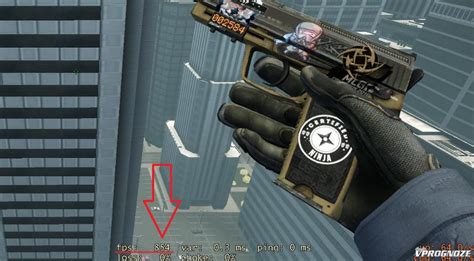
1. Включите консоль
Для начала откройте игру и активируйте консоль, нажав на клавишу ` (расположена слева от клавиши 1 на стандартной клавиатуре).
2. Отображение ФПС в консоли
После открытия консоли введите команду cl_showfps 1 и нажмите клавишу Enter.
3. Проверка ФПС
Теперь вы увидите текущий ФПС в верхнем левом углу экрана. Он будет отображаться в виде числа, указывающего количество кадров, отрисовываемых в секунду.
4. Выключение отображения ФПС
Чтобы отключить отображение ФПС, введите команду cl_showfps 0 в консоли и нажмите клавишу Enter.
Теперь вы знаете, как узнать ФПС в КС16. Пользуйтесь этой информацией, чтобы оптимизировать настройки игры и повысить качество игрового процесса.
Почему важно знать ФПС?

Знание ФПС имеет важное значение в нескольких аспектах игры. Во-первых, ФПС является важным фактором при выборе оптимальных настроек графики и разрешения экрана. Зная свой ФПС, вы сможете настроить графические параметры таким образом, чтобы достичь баланса между качеством изображения и плавностью игры.
Во-вторых, знание ФПС позволяет обнаружить возможные проблемы с производительностью компьютера или настроек игры. Если у вас низкий ФПС, это может свидетельствовать о необходимости обновить оборудование или провести оптимизацию системы. Регулярное мониторинг ФПС позволяет быстро обнаружить и устранить проблемы, которые могут возникнуть во время игры.
Наконец, знание ФПС помогает лучше понять и контролировать свои игровые навыки и прогресс. Ведение статистики по ФПС позволяет отслеживать изменения производительности в разных ситуациях и анализировать свои действия на основе этой информации. Измерение и сравнение ФПС также помогает оценить влияние различных апгрейдов и настроек на производительность игры.
В целом, знание ФПС – это ключевой аспект оптимизации и контроля производительности в КС16 и других играх. Чем лучше вы понимаете и управляете ФПС, тем лучше будет ваша игровая экспертиза и удовлетворение от игры.
Полезные советы и инструкция по проверке ФПС
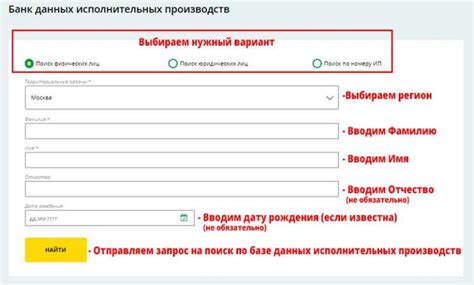
1. Запустите игру и откройте консоль
Перед началом проверки ФПС вам потребуется открыть консоль, чтобы включить отображение статистики игры. Для этого нажмите клавишу "~" на клавиатуре, чтобы открыть консоль.
2. Введите команду для отображения ФПС
После открытия консоли введите команду "net_graph 1" и нажмите клавишу "Enter". Эта команда включает отображение статистики, включая ФПС, в правом верхнем углу экрана.
3. Изучите отображаемую информацию
В правом верхнем углу экрана вы увидите отображение статистики, включая текущий ФПС. Обратите внимание на значения ФПС и убедитесь, что они остаются стабильными и достаточно высокими для комфортной игры.
4. Используйте дополнительные команды для тестирования ФПС
Кроме команды "net_graph 1", вы можете использовать другие команды и настройки для более детальной проверки ФПС. Например, команда "fps_max" позволяет установить максимальное значение ФПС, а команда "cl_showfps" показывает текущий ФПС в скрываемой консоли.
5. Анализируйте результаты и оптимизируйте настройки игры
После тестирования ФПС и анализа результатов, вы можете рассмотреть возможность оптимизации настроек игры для повышения ФПС. Изменение графических настроек, установка оптимального разрешения экрана и обновление драйверов видеокарты могут помочь улучшить производительность игры.
Следуя этим полезным советам и инструкции, вы сможете легко узнать ФПС в КС16 и оптимизировать настройки игры для наилучшей производительности.